Webブラウザでシェアノートを作成して配布する - GEMBAコーディネーター
元となるミーティング資料のPDFデータやイメージ(*.png, *.jpg, *.jpeg)がある場合は、WebブラウザでGEMBAコーディネーターを使ってシェアノート(*.dyshare)を作成できます。


PDFやイメージが背景に読み込んでシェアノートを作成します。イメージは、1ファイルが1ページになります。
また、ホワイトボードのような白紙のシェアノートを作成することもできます。この場合、元となるデータは不要です。
作成したシェアノートは、個人ドライブまたは共有ドライブに保存します。共有ドライブはWebブラウザ上でも作成・管理できます。
*この方法で作成するシェアノートには、パスワードを設定できません。パスワードを設定するには、GEMBA Note for Businessを使ってシェアノートを作成します。
ミーティングの参加者設定
シェアノートの配布先を共有ドライブにすると、その参加者がそのままミーティングの参加者として設定されます。また、参加者を追加することもできます。

Step 1. GEMBAコーディネーターにアクセスする
- Webブラウザで次のURLにアクセスします。
クラウド版
https://mps.metamoji.com/mmjcloudwebオンプレミス版
https://(サーバーURL)/mmjcloudweb - 法人IDを入力して[次へ]をクリックし、ユーザーID・パスワードを入力してログインします。
*法人ID・ユーザーIDは、YACHO for Businessのノート一覧画面で
 >「アカウント情報」をタップして確認できます。
>「アカウント情報」をタップして確認できます。 - 左ペインの[GEMBAコーディネーター]をクリックします。
Step 2. ミーティングの情報や権限・シェアノートの配布先を設定する
- [配布形式]で「シェアノート」をオンにします。
- [タイトル]に、シェアノートのタイトルを入力します。
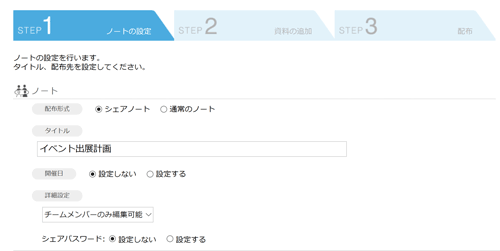
*ここで入力したタイトルがミーティング名になり、シェアビューにも表示されます。
- 開催日時を設定する場合は、[開催日]の[設定する]をオンにして、日時を設定します。
開催日時を設定してシェアノートを配布すると、参加者のシェアビューで、開催日からミーティングを見つけてもらうことができます。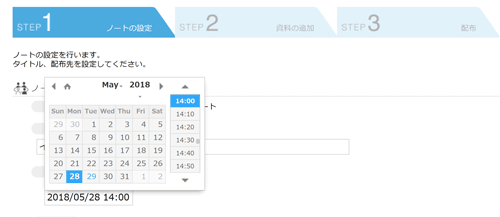
- パスワードを設定する場合は、[設定する]をオンにして、パスワードを設定します。
- [配付先]の
 をクリックしてドライブやフォルダを選び、[OK]をクリックします。
をクリックしてドライブやフォルダを選び、[OK]をクリックします。
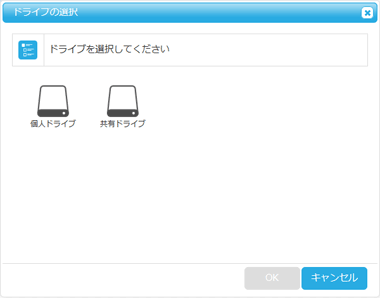
- [次へ]をクリックします。
Step 3. ファイルをアップロードしてシェアノートを作成・配布する
- シェアノートにするファイルを指定して、一覧に追加します。
エクスプローラーなどからファイルをドラッグして水色のエリアにドロップするか、 をクリックしてファイルを選びます。
をクリックしてファイルを選びます。
複数のファイルを指定して一覧に追加できます。ファイルを削除するときは、右側の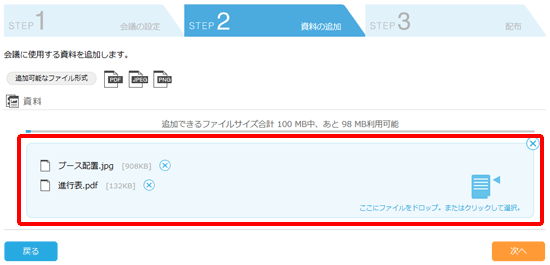
 をクリックします。
をクリックします。
*ホワイトボードのような白紙のシェアノートを作成する場合は、ファイルを指定しないで手順3.へ進みます。初期状態で設定されている「白紙(A4・横)」を元にシェアノートを作成できます。
- 複数のファイルを追加した場合は、ファイルをドラッグして並べ替えます。
一覧の上にあるファイルから順に読み込まれ、シェアノートが作成されます。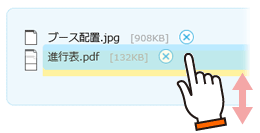
- [次へ]をクリックします。
- タイトルやファイル・配布先を確認して[配布]をクリックします。
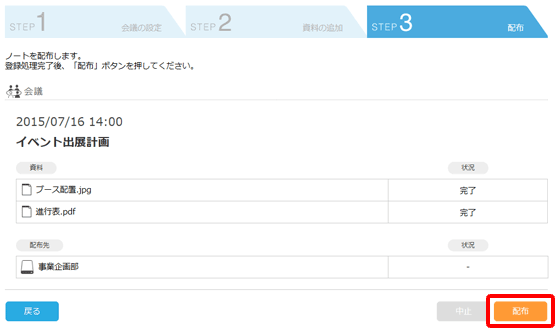
- 配布を確認するメッセージが表示されるので、[OK]をクリックします。
シェアノートが作成され、Step 2.で指定した配布先に保存されます。
- ミーティング名・開催日時や参加者・権限の設定は、シェアノートを作成・配布したあとにeYACHO for Businessで変更できます。
- 配布終了後、「履歴」をクリックすると、これまで配布した内容を確認できます。
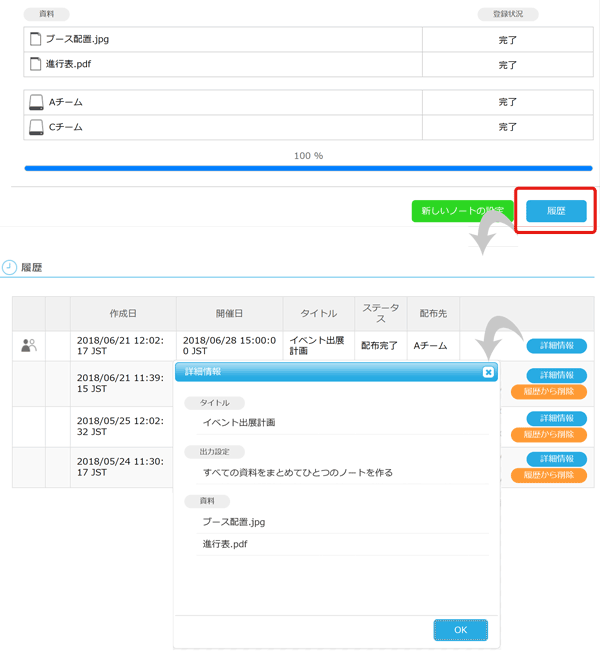
 ミーティング名・開催日時を変更する
ミーティング名・開催日時を変更する